您现在的位置是:网站首页> 编程资料编程资料
Win10重启后桌面图标自动重新排列如何解决?_windows10_Windows系列_操作系统_
![]() 2023-03-10
932人已围观
2023-03-10
932人已围观
简介 Win10重启后桌面图标自动重新排列如何解决?_windows10_Windows系列_操作系统_
我们电脑桌面上一般都会有很多桌面图标,我们都会将它们分类的排在各个位置,但是最近有win10用户碰到了重启后桌面图标自动重新排列的情况,这就给他们的工作生活带来很多不便。那么,Win10重启后桌面图标自动重新排列怎么办,下面来一起看看如何操作。
Win10重启后桌面图标自动重新排列如何解决
1、打开运行,输入命令Gpedit.msc,点击确定。
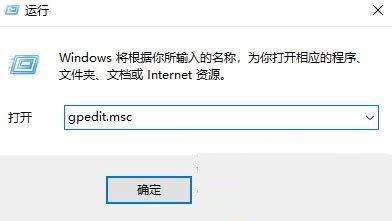
2、在本地策略组编辑器中打开用户配置/管理模板/桌面。
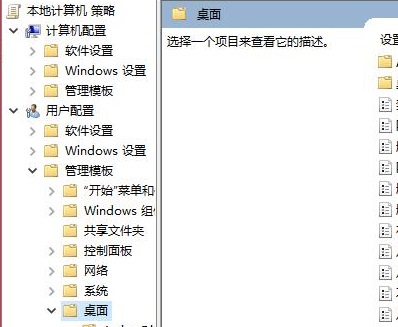
3、在右侧找到退出时不保存设置,双击打开。
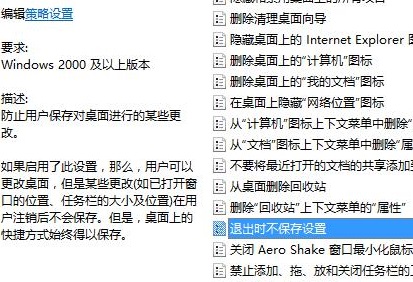
4、在新窗口中选择已禁用,点击确定。
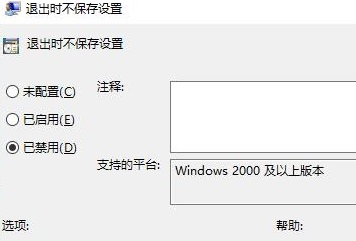
以上就是Win10重启后桌面图标自动重新排列如何解决?的详细内容,更多关于win10开机桌面图标重新排列的资料请关注其它相关文章!
相关内容
- Win11右下角图标点了没反应怎么办?Win11点击右下角图标无反应解决方法汇总_windows11_Windows系列_操作系统_
- win10系统uefi引导修复怎么使用?win10的uefi引导修复操作教程_windows10_Windows系列_操作系统_
- Win11运行cmd提示“请求的操作需要提升”的两种解决方法_windows11_Windows系列_操作系统_
- Win11怎么退出安全模式?Win11退出安全模式方法_windows11_Windows系列_操作系统_
- Win11无法删除U盘文件怎么办?U盘的文件无法删除文件解决教程_windows11_Windows系列_操作系统_
- Win11 U盘不显示怎么办?Win11插U盘没反应的两种解决方法_windows11_Windows系列_操作系统_
- win10安全模式密码不正确怎么解决?安全模式密码错误的解决方法_windows10_Windows系列_操作系统_
- Win11如何禁用键盘?Win11解禁键盘的方法_windows11_Windows系列_操作系统_
- win10无法启动安全模式也打不开系统的解决方法_windows10_Windows系列_操作系统_
- Win10系统删除文件时没有确认提示怎么解决?_windows10_Windows系列_操作系统_





